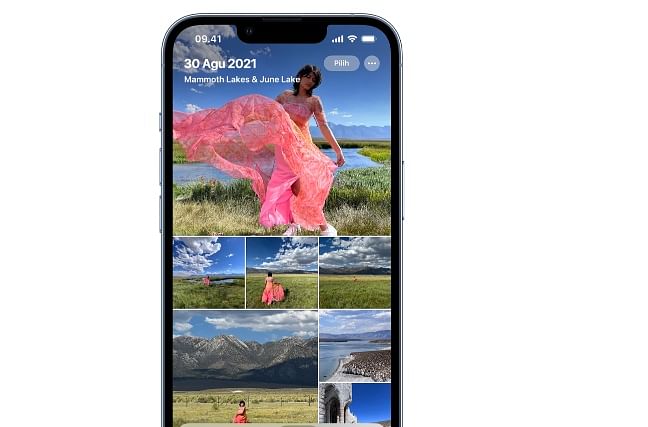TechDaily.id – Cara menyembunyikan foto di iPhone tidak sulit dilakukan para pengguna. Cara ini perlu diketahui apalagi bagi orang yang ingin menghilangkan foto memalukan dari hidupnya.
Ada banyak alasan seseorang menyembunyikan foto di kamera iPhone. Beruntung, iOS 16 mendukung cara cepat dan mudah untuk memisahkan foto tertentu ke dalam folder Tersembunyi yang terkunci.
Penasaran bagaimana cara proses menyembunyikan foto yang mudah di iPhone? Berikut ini langkah-langkah untuk melakukannya sebagaimana dikutip dari Digital Trends.
Cara Menyembunyikan Foto di iPhone
Cara tercepat untuk menyembunyikan file pada iPhone, iPad, atau iPod Touch adalah dengan menggunakan aplikasi Foto asli. Itu menghapus gambar yang dipilih dari perpustakaan utama Anda dan muncul di hasil pencarian.
Foto tersembunyi dipindahkan ke album Tersembunyi khusus, yang dapat ditemukan di halaman Album dan di bawah bagian Utilitas di sana. Selain itu, album Tersembunyi Anda hanya dapat dilihat setelah membukanya dengan Face ID, Touch ID, atau kode PIN perangkat Anda.
- Buka aplikasi Photos di iPhone, iPad, dan iPod Touch
- Temukan foto yang perlu disembunyikan
- Ketuk tombol Pilih yang terletak di pojok kanan atas untuk membuka menu multi-pilihan
- Tap setiap foto yang ingin disembunyikan
- Tap ikon Overflow yang ditampilkan di pojok kanan bawah
- Select Hide option
- Foto yang terpilih sekarang bisa dipindahkan ke album Hidden di bawah tab Utilities on the Albums
Cara Unhide Foto
Membuka atau melihat foto tersembunyi semudah menavigasi ke halaman Album dan menggulir ke bawah. Kami akan menunjukkan caranya.
- Tap aplikasi Photos
- Tap tab Albums yang terdaftar di bawah
- Gulir ke bawah dan ketuk folder Tersembunyi yang tercantum di bawah Utilitas. Anda akan memiliki permintaan Face ID atau Touch ID pada titik ini untuk mengaktifkan akses.
- Ketuk tombol Pilih yang ditampilkan di sudut kanan atas.
- Ketuk setiap foto yang ingin Anda sembunyikan.
- Ketuk tombol Overflow yang terletak di pojok kiri bawah. Seperti sebelumnya, itu menyerupai elipsis yang dikelilingi oleh lingkaran.
- Ketuk opsi Unhide pada menu pop-up. Foto kemudian akan dipindahkan kembali ke tempat asalnya. Alternatifnya, Anda dapat mengetuk Tambahkan ke album untuk memindahkannya ke album tertentu.